Ztratili jste heslo do souboru ZIP? A teď se o to bojíte? No, už se nemusíte bát, protože máme řešení.
je normální, že každý zašifruje své soubory, včetně tabulky ZIP, PDF a Excel, heslem. A mohl by to být jen jeden důvod – zabránit třetím stranám v přístupu k datům nebo informacím v nich uloženým. Existuje však problém s ochranou souborů, který zapomíná heslo. Když k tomu dojde, již nebudete mít přístup k datům uloženým v souboru. Takže tady přichází velká otázka-jak obejít soubory chráněné heslem ZIP? Každopádně je to docela snadné! Jen sedět a učit se top 3 účinné metody obejít ZIP heslo bez potíží.
obsah
Metoda 1: Bypass ZIP chráněné soubory s ZIP Password Recovery
PassFab pro ZIP je jedním z nejúčinnějších programů výslovně vyvinutých pro dešifrování heslem chráněné ZIP/WinZIP/7ZIP/PKZIP archivy. PassFab pro ZIP může tuto operaci provést pomocí některého ze tří režimů útoku heslem zabudovaného do obejití hesla ZIP. Rychlost obnovení hesla je vyšší než jakákoli obnova hesla ZIP, kterou najdete online díky vestavěnému VÍCEJÁDROVÉMU procesoru CPU.
1.1. Jak obejít soubory chráněné heslem ZIP pomocí PassFab pro ZIP
stáhněte a nainstalujte kompatibilní verzi PassFab pro ZIP do počítače a postupujte podle pokynů níže:
získejte PassFab pro ZIP nyní
Krok 1: po úplné instalaci PassFab pro ZIP Spusťte program. Když to uděláte, zobrazí se na obrazovce níže uvedené rozhraní.

Krok 2: Klikněte na modré tlačítko Přidat nahrát soubor ZIP chráněný heslem, který potřebuje dešifrování z pevného disku.

vyberte požadovaný šifrovaný soubor ZIP a poté stiskněte tlačítko Otevřít pro nahrání souboru.

Krok 3: Dále vyberte vhodný režim útoku na základě toho, zda si pamatujete některé znaky hesla. Níže je podrobné vysvětlení každého režimu útoku:
Brute Force with Mask Attack: brute-force with mask attack vyzkouší všechny možné kombinace na základě pokynů, které poskytnete o znacích nastavených jako hesla. Chcete-li vybrat znaky, klikněte na možnost Nastavení vedle režimu útoku hrubou silou.

útok hrubou silou: Tento režim útoku použijte, pokud si nepamatujete žádný ze znaků, které jste použili k nastavení hesla pro soubor ZIP. Doporučujeme tento režim útoku, protože nemusíte definovat žádné nastavení. Hrubá síla ve výchozím nastavení zkouší všechny možné kombinace.
slovníkový útok: tento režim útoku byste měli použít, pokud máte slovník se seznamem běžných kombinací znaků, které nastavíte jako hesla. Chcete-li to provést, klikněte na Nastavení a poté stiskněte Přidat slovník pro import přizpůsobeného slovníku.

když vyberete slovníkový útok a poté přidáte přizpůsobený slovník, zobrazí se na obrazovce níže uvedená stránka.

Krok 4: Jakmile je nastaven režim útoku, klikněte na tlačítko Start pro zahájení procesu obnovení hesla ZIP.

počkejte na dokončení procesu, takže máte heslo použité k šifrování souboru ZIP. Pro přístup k souboru ZIP použijte poskytnuté heslo.
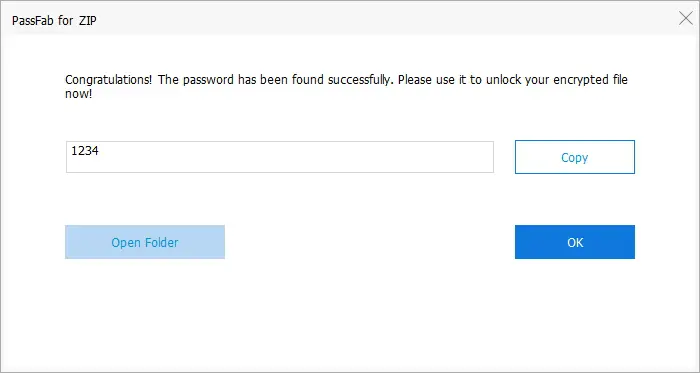
Přečtěte si více: PassFab pro ZIP recenzi
Metoda 2: obejít soubory chráněné ZIP heslem s volným NSIS
dalším způsobem, jak obejít soubor chráněný ZIP heslem, je instalace magického softwaru NSIS do počítače. NSIS je bezplatný program s multifunkčními schopnostmi. Může být použit k obcházení hesel ZIP a také k extrahování souborů ZIP chráněných heslem bez hesla. Jedinou výzvou, kterým čelí koncoví uživatelé tohoto programu, je to, že nefunguje pro všechny soubory. Stáhněte a nainstalujte program NSIS a postupujte podle pokynů níže, abyste obešli soubory chráněné heslem ZIP.
2.1. Krok za krokem průvodce obejít ZIP heslo s NSIS
Krok 1: Spusťte NSIS a poté klikněte na instalační program založený na ZIP soubor volba, jak je uvedeno níže.
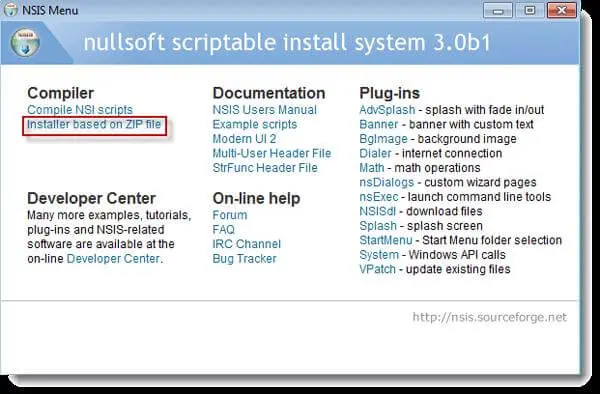
Krok 2: dialog níže se objeví na obrazovce. Jakmile se otevře, klikněte na tlačítko Otevřít a importujte soubor ZIP chráněný heslem a poté stiskněte tlačítko Generovat vpravo dole.
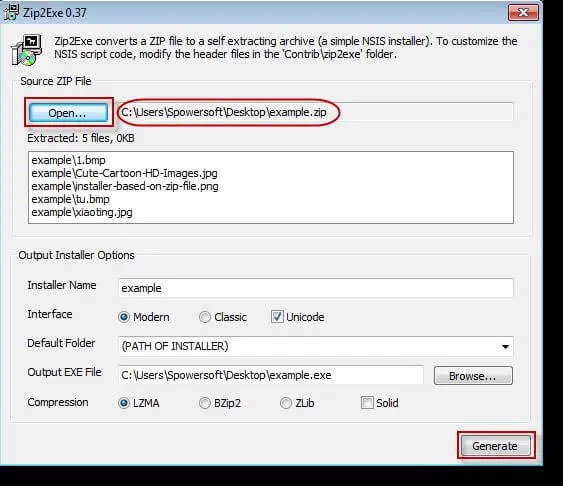
Krok 3: počkejte na dokončení procesu a poté program zavřete.
Krok 4: Vyhledejte soubor ZIP chráněný heslem v počítači. Najdete .exe soubor s ikonou NSIS a názvem ZIP. Spusťte .exe soubor a poté jej nainstalujte podle nastavení.
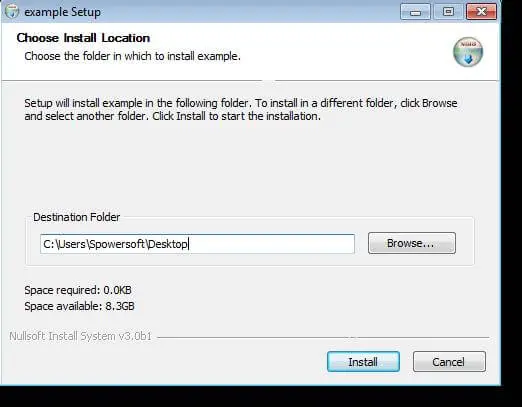
po dokončení instalace bude soubor ZIP extrahován bez hesla a nyní k němu máte přístup.
Metoda 3: obejít soubory chráněné heslem ZIP Online
kromě bezplatného softwaru magic, NSIS a PassFab pro ZIP je dalším skvělým crackerem hesel ZIP online program-LostMyPass. Jedná se o praktický program zdarma k použití, když heslo, které používáte při šifrování souboru ZIP, je slabé. Pokud je heslo silné, nemůžete soubor ZIP volně odemknout-nefunguje pro všechny soubory ZIP chráněné heslem. Rychlost obnovy je také pomalá a pro dokonalé fungování vyžaduje stabilní a robustní připojení k internetu.
3.1. Jak obejít heslo ZIP pomocí LostMyPass
Krok 1: Navštivte oficiální web LostMyPass kliknutím na výše uvedený odkaz, který vás tam nasměruje.

Krok 2: Importujte soubor ZIP chráněný heslem kliknutím na možnost Přidat soubor nebo použijte funkci drag and drop, která se zobrazí na stránce programu.
Krok 3: Klepnutím na tlačítko Start zahájíte extrakci hesla. Počkejte několik minut, než program obnoví heslo. Stačí si zapsat heslo a použít jej pro okamžitý přístup k souboru ZIP.
závěr
takže nyní můžete přistupovat k souborům ZIP chráněným heslem bez hesla pomocí kterékoli z výše uvedených metod. Výběr vhodného způsobu by pro vás neměl být těžký, protože znáte výhody a nevýhody každého z nich. Doporučujeme používat PassFab pro ZIP obejít ZIP heslo z důvodu jednoduchosti a rychlosti obnovy.
získat PassFab pro ZIP nyní